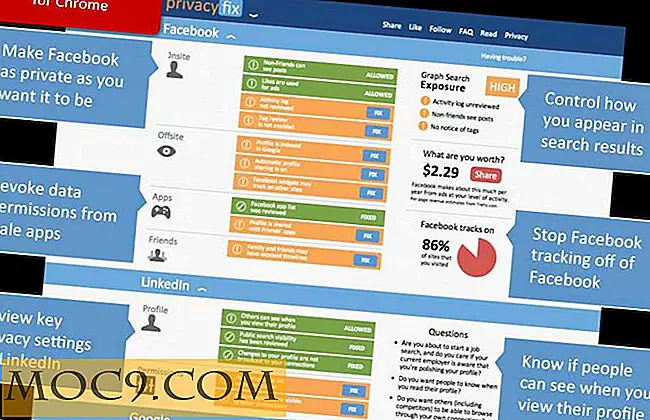Bestanden verzenden naar een andere computer met Infinit
Als het gaat om het overbrengen van bestanden tussen computers, is een USB-flashstation vaak de beste tool om de taak uit te voeren. Een van de problemen is echter dat u de schijf handmatig van de broncomputer naar een andere moet verplaatsen. Bovendien is het mogelijk dat de bestanden beschadigd raken als deze niet goed worden uitgeworpen en om een andere reden.
Aan de andere kant kunnen cloudservices die opslag en synchronisatie ondersteunen, zoals Dropbox en Google Drive, ook de truc doen zolang de apps op de computer van de ontvanger zijn geïnstalleerd. E-mailbijlagen zijn ook acceptabel, maar de ontvanger moet de bestanden handmatig downloaden. Infinit is een peer-to-peer-programma voor het delen van bestanden waarmee je bestanden (in elke grootte) in een handomdraai kunt verzenden.
Hoe Infinit downloaden en gebruiken?
Infinit is gratis voor Mac en Windows. Om aan de slag te gaan, gaat u gewoon naar zijn website en downloadt u de app. U moet zich aanmelden en een account maken om van de functies te genieten.

Een van de belangrijkste functies van Infinit is de optie slepen en neerzetten voor het verzenden van bestanden met een verzendingsproces van 4 seconden. Dit is hoe het werkt:
1. Nadat u het installatieproces hebt voltooid (de app vereist ook dat u zich aanmeldt bij uw accountgegevens), ziet u het Infinit-pictogram op de taakbalk. Klik erop en het pop-upvenster toont het menu.

2. Voor beginnende gebruikers ontvangt u automatisch een bestand van het Infinit-team met de bestandsnaam "Infinit - Episode 2.mp4". U kunt het accepteren of weigeren door op het selectievakje of op het kruisje te klikken.
3. Als u een bestand wilt verzenden, klikt u op de pijl en worden nog een aantal opties weergegeven: "Verzenden naar gebruiker of" Een koppeling ophalen "

4. Zorg ervoor dat de ontvanger een Infinit-account heeft en dat de app zelf op zijn computer is geïnstalleerd. Voer de naam in het veld "Zoeken of selecteer een gebruiker" in. Zodra u de gebruiker ziet, markeert u deze met een vinkje; u kunt ook een optioneel bericht van maximaal 100 tekens verzenden.

5. Klik op het pictogram (+) plus in het veld "Bestanden toevoegen" en Infinit toont automatisch de Windows-map waarin u de bestanden kunt doorzoeken. Het is ook hetzelfde als u de optie "Een link kopen" kiest; je kunt de link kopiëren en delen met de ontvanger. Het pictogram ziet eruit als een wolk met een pijl omhoog en wanneer u op die knop klikt, verschijnt er een pop-upvenster met de tekst: "Link klaar! Link is gekopieerd naar je klembord. "

Dat is het! Je bestanden zijn klaar. Nooit meer plug-ins in en uit USB-drives of handmatige downloads van e-mailbijlagen. Volgens de officiële drievoudig-gevlochten functies van de app volgens de mede-oprichter, is Infinit "Drag. Laten vallen. Gedaan."
Opmerking: als ik mijn Mac-computer als proefkonijn gebruik voor het ontvangen van bestanden, worden deze automatisch opgeslagen in de map "Downloads". U kunt de instellingen onder "Voorkeuren" wijzigen door een nieuw pad of nieuwe map te maken en u zult genieten van de naadloze slepen-en-neerzetten-functie.

Conclusie
Ik hou persoonlijk van de manier waarop het werkt. Het is eenvoudig, snel en ondersteunt een onbeperkte bestandsgrootte en is een innovatieve oplossing voor professionals en creatieven die samenwerken, of het nu om een externe of een interne installatie gaat. Zou ik het aanbevelen? Ja! Infinit is gemaakt om het delen van bestanden te vereenvoudigen, het is een duimen omhoog voor mij.